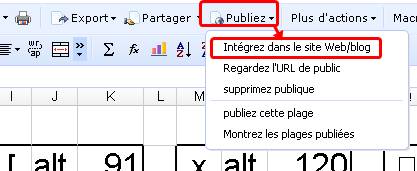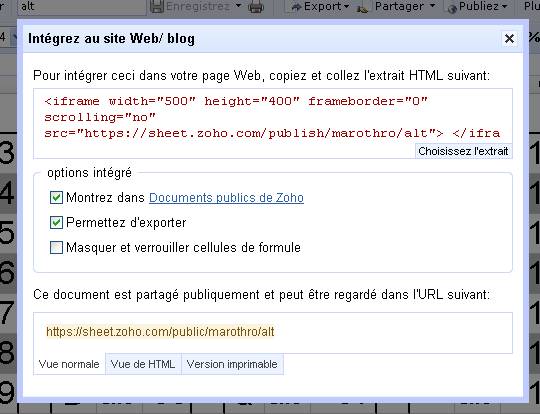Avec les outils de google doc, il est possible de mettre à disposition un document de type texte, feuille de calcul, power point, relativement facilement. Tout le monde n’utilse pas forcément google doc, tout le monde n’a pas non plus la suite de microsoft office sous la main, alors il faut passer par un autre service comme celui de docdroid.net.
Exemple : J’ai parlé récemment du Top 100 wikio hightech révisé avec l’indice Alexa que j’ai établi à l’aide d’un tableau excel. Le voilà donc à dispoisition sur Docdroid:, topwikioalexa
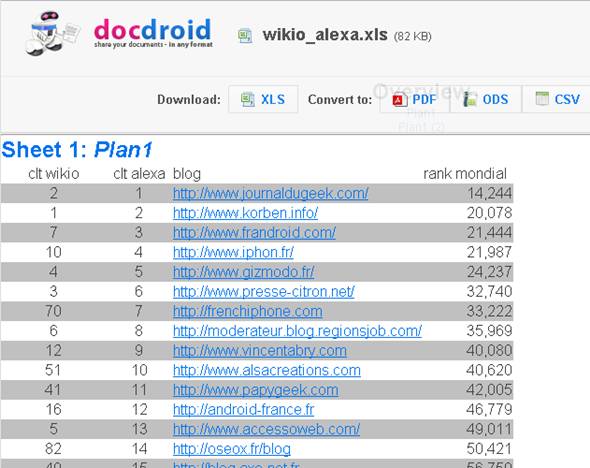
Une fois téléversé notre fichier, nous avons
- une page dédiée à ce fichier qui est lisible avec n’importe quel navigateur
- un url raccourci
- les fonctions de diffusion sur twitter et facebook
- la possiblité d’envoyer l’information par email.
- La possibilité de télécharger le fichier dans le format original
- l’option de télécharger le fichier dans des formats type PDF, CSV (bon pour excel) et ODS
- la possibilité de mettre un mot de passe pour éviter que le document soit public
J’ai fait un test avec un fichier powerpoint, qui marche aussi bien. http://docdroid.net/5w
voilà donc un bon coup de coeur
nota: évitez quand même d’envoyer des informations ultra confidentielle avec ce service.



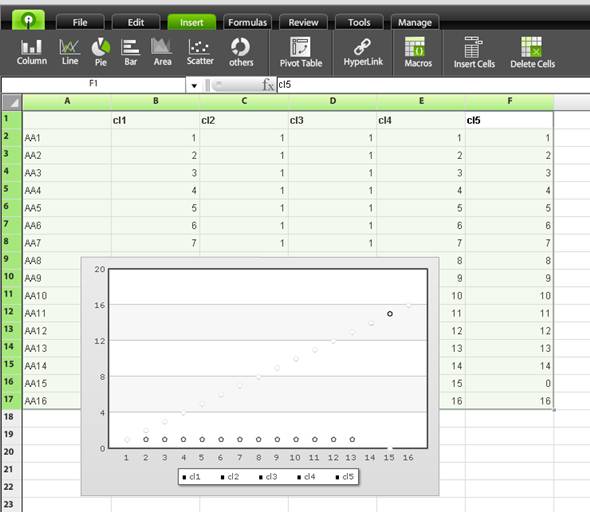
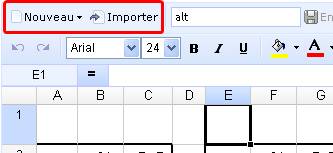 3) Quand vous avez finaliser votre feuille de calcul appuyez sur l’option « publiez » et » intégrez dans le site web/blog »
3) Quand vous avez finaliser votre feuille de calcul appuyez sur l’option « publiez » et » intégrez dans le site web/blog »